如何禁用windows错误报告|win10系统问题报告禁用步骤
发布时间:2019-01-28 18:34:10 浏览数: 小编:xiaoling
win10系统中的windows错误报告我们可以查看一些问题报告,但是很多用户对这个并不关心只要电脑能正常使用运行不慢就可以,但是有的用户可能会发现windows错误报告会占用硬盘内存所以也会造成运行缓慢的问题,那我们怎么来禁用windows错误报告呢?下面win10系统问题报告禁用步骤小编来告诉你,
具体方法如下:
1、首先鼠标右键单击开始键,如图:
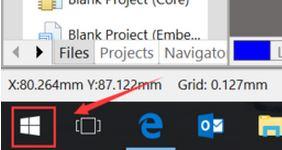
2、接着弹出菜单点击运行,如图:
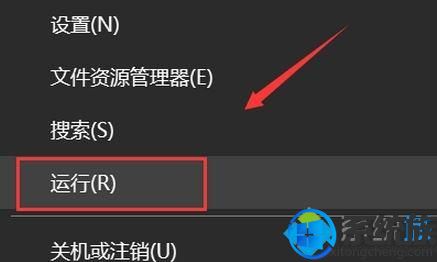
3、然后运行中输入gpedit.msc点击确定按钮,如图:
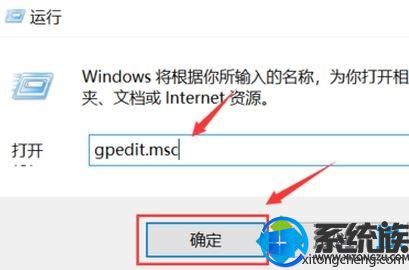
4、急着进入组策略,在左侧依次打开计算机配置-管理模板-windows组件,如图:
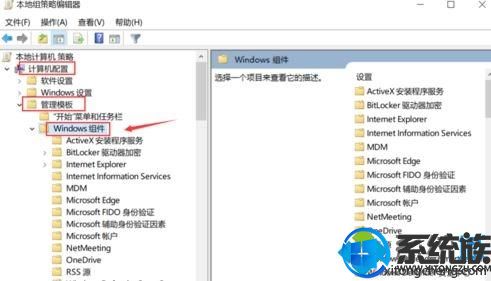
5、重要步骤:进入windows组件,找到windows错误报告,展开,双击打开禁用windows错误报告,如图:
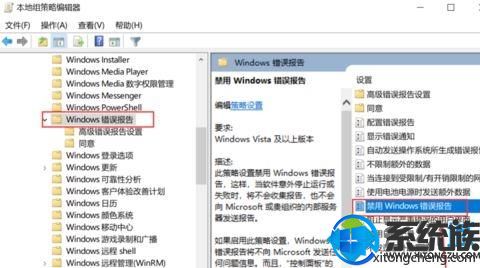
6、最后在设置面板,选择已启用,然后点击应用按钮,如图:
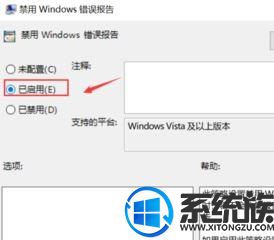
上述内容就是win10系统问题报告禁用步骤,想要禁用win10系统错误报告的用户参考上述步骤来进行禁用即可,希望上述分享内容对各位有所帮助。



















